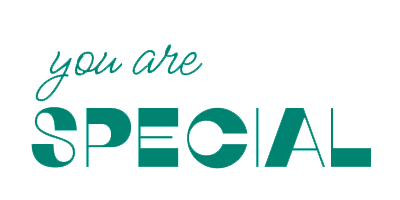Elke dag verrijken onze berichtenuitwisselingen onze verzameling foto’s en video’s, vaak zonder dat we het beseffen. Met de alomtegenwoordigheid van WhatsApp in ons leven kan het beheren van deze groeiende berg bestanden een echte puzzel worden. Gelukkig bestaan er oplossingen om orde te scheppen in onze digitale herinneringen met gemak en snelheid.
Worden uw WhatsApp-media automatisch opgeslagen? Hier is waarom
U heeft waarschijnlijk al gemerkt dat WhatsApp standaard elke foto of video die in uw gesprekken wordt verzonden, downloadt. Het resultaat? Uw fotogalerij raakt snel vol, soms met foto’s of video’s die u niet wilt bewaren. Deze functie kan handig zijn, maar brengt ook problemen met zich mee: een overvolle opslag en een complexere organisatie. Gelukkig is het mogelijk om deze automatische download uit te schakelen.
Airfryer: 5 voedingsmiddelen om te vermijden in je heteluchtfriteuse (de derde is onverwacht)
Op iOS is alles in een paar stappen gedaan
Als u een iPhone gebruikt, is de methode om deze optie uit te schakelen eenvoudig en snel. Ga naar de Instellingen van WhatsApp (het pictogram met een tandwiel). Eenmaal binnen:
- Tik op “Opslag en gegevens”.
- Stel in de sectie “Mediadownload” de opties in voor “Foto’s”, “Video’s”, “Documenten” en “Audio”.
- Selecteer “Nooit” om automatische downloads te voorkomen.
Opmerking: deze handeling stelt u in staat om volledige controle te houden over de bestanden die u wilt downloaden, zonder ze volledig te blokkeren.
Op Android, een vergelijkbare logica
Android-gebruikers worden niet overgeslagen. Ook hier biedt WhatsApp een eenvoudige personalisatie van de applicatie. Open uw WhatsApp-instellingen en ga naar het tabblad “Opslag en gegevens”. U vindt er een sectie gewijd aan de instellingen voor automatische downloads. Configureer elk type media (foto, video, audio) volgens uw voorkeuren:
- Via “Mobiele gegevens”
- Via “Wi-Fi”
Door “Geen media” te selecteren in deze categorieën, stopt u deze ongewenste downloads. Een ideale optie om de impact op uw opslag te beperken.
Personaliseren voor specifieke gesprekken
Wilt u deze functie niet uitschakelen voor al uw gesprekken? Geen probleem! WhatsApp stelt u in staat om verschillende instellingen voor elk gesprek te definiëren. U kunt bijvoorbeeld de automatische ontvangst van media toestaan voor uw familiegesprekken, terwijl u die van groepen waar memes of nutteloze video’s overvloedig zijn, blokkeert.
Hiervoor opent u een gesprek, klikt u bovenaan op de naam van uw contactpersoon of groep en stelt u “Mediazichtbaarheid” in. U kunt kiezen tussen “Ja”, “Nee” of de standaardinstelling volgen. Handig, toch?
Een geoptimaliseerd beheer voor uw smartphone
Door een paar momenten te nemen om deze instellingen aan te passen, voorkomt u niet alleen een verzadiging van uw geheugen, maar wint u ook aan duidelijkheid en controle. Geen gedoe meer met fotomappen vol met weinig relevante inhoud. WhatsApp heeft aan alle gebruikssituaties gedacht, of het nu op iOS of Android is.